Если ваш телефон скрипучий, треснувший и не гарантированный, его укоренение — отличный способ предоставить ему дополнительную жизнь.
Существует много способов запустить Android-телефон, но мы сделаем это, используя TWRP Recovery.
С помощью TWRP вы можете запускать ПЗУ, ядра и другое программное обеспечение, а также обеспечивать защитную сетку, когда все идет не так, с отличными инструментами для резервного копирования системы, восстановления и восстановления разделов.
Метод ниже безопасен, если внимательно следить за ним, но имейте в виду, что укоренение всегда несет риск срыва вашего телефона или его непригодности.
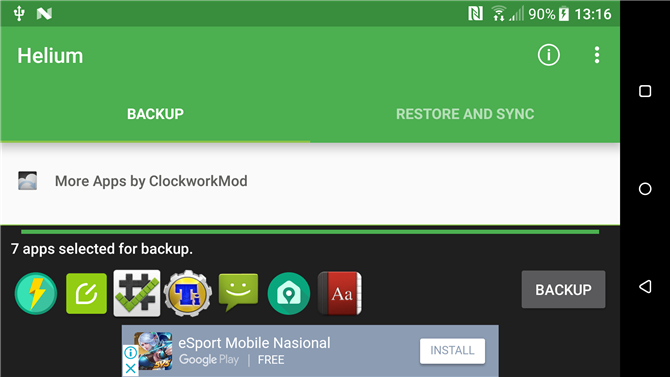
Резервное копирование данных
Rooting не обязательно уничтожает телефон Android, но если вам нужно разблокировать загрузчик или установить пользовательский ПЗУ, ваши данные будут удалены.
Поэтому важно сделать резервную копию данных. Backup and Reset) сохраняет все ваши настройки телефона, пароли и некоторые данные приложения, но это довольно ограничено.
Вот несколько советов по тому, как вы можете делать резервные копии своих телефонных данных:
- Helium Backup поддерживает резервное копирование ваших приложений в комплекте со всеми их данными.
- Начиная с Android Marshmallow, в Google Диске есть функция, позволяющая сохранять данные приложения.
- Большинство приложений имеют собственные методы внутренней резервной копии, позволяя вам вручную экспортировать свои данные в облако, а затем восстановить их позже.
- Вы можете сделать резервную копию всех своих фотографий на Google Диске без использования облачного пространства для хранения, если вы выберете настройку «Высокое качество».
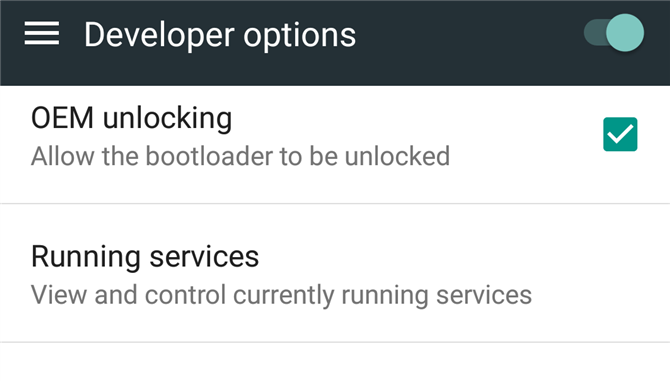
Разблокируйте свой телефон
Есть несколько вещей, которые необходимо включить на вашем телефоне в процессе подготовки к миганию TWRP:
Разблокировать параметры разработчика: выберите «Настройки»>О телефоне>Подробнее, затем нажмите «Построить номер» семь раз.
Включение USB-отладки: выберите «Настройки»>Параметры разработчика и установите флажок «Отладка USB».
Включите разблокировку OEM. Также в разделе «Параметры разработчика» установите флажок «Включить разблокировку OEM».
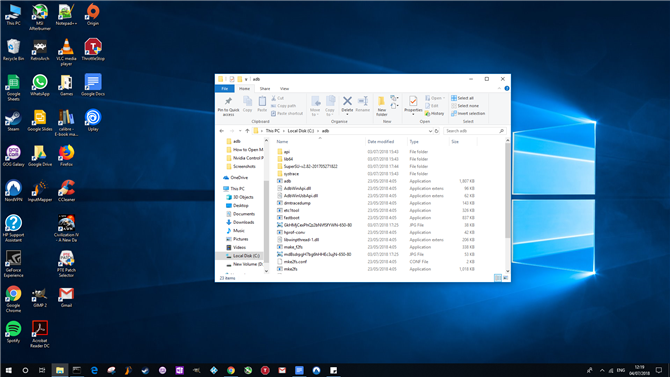
Установите ADB и Fastboot на свой ПК
Затем вам нужно будет получить Fastboot и ADB для вашего ПК, что позволит вам управлять своим телефоном через командную строку или терминал и загружать на нее программное обеспечение.
Лучший способ сделать это — захватить SDK Platform Tools с официального сайта разработчиков Android.
Подключите телефон к компьютеру через USB-кабель.
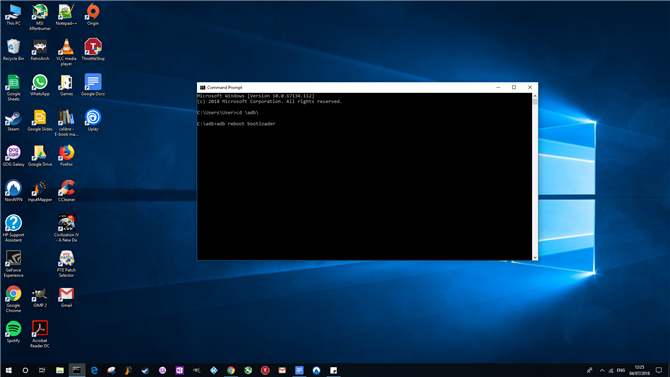
Перезагрузка загрузчика
На своем ПК перейдите на веб-страницу Устройства TWRP, введите модель телефона в поле, затем на следующей странице перейдите на страницу «Скачать ссылки», выберите зеркало и загрузите на свой компьютер последний файл TWRP img.
После этого откройте командную строку как администратор, затем используйте команду «cd», чтобы изменить каталог по умолчанию на то, где вы извлекли инструменты платформы (так что для нас это команда cd \ adb \).
Затем введите команду:
adb reboot bootloader
Это должно перезагрузить подключенный телефон к загрузчику.
В загрузчике очень важно, чтобы в верхней части экрана говорилось «UNLOCKED».
Если ваш загрузчик заблокирован, вам нужно будет следовать инструкциям вашего OEM-смартфона для его разблокировки.

Установите TWRP Recovery
Предполагая, что ваш загрузчик разблокирован, как только ваш телефон находится в режиме восстановления, используйте кнопки регулировки громкости, чтобы перейти к «Fastboot» или «Download Mode», затем нажмите кнопку питания, чтобы выбрать его.
В режиме Fastboot / Download на ПК введите следующее в командной строке:
flashboot flash recovery twrp-version.img
Замените «twrp-version» на точное имя файла загруженного файла .img.
Нажмите Enter, чтобы установить TWRP на свой телефон.
Чтобы открыть TWRP, выберите «Перезагрузка для восстановления» в загрузчике.
Установите SuperSU через TWRP
Когда TWRP сначала откроется, он спросит, хотите ли вы «Keep System Read Only».
Отметьте поле «Никогда не показывать этот экран снова», затем проведите по экрану в нижней части экрана.
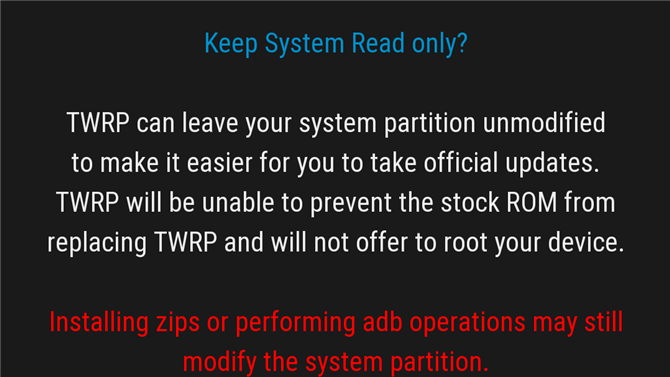
На ПК загрузите последнюю версию SuperSU и сохраните ее на свой телефон (который должен появиться в Проводнике файлов, поскольку он все еще подключен к вашему ПК в режиме передачи файлов).
Вернитесь в главное меню TWRP, коснитесь «Установить», затем перейдите к загруженному zip-файлу SuperSU, коснитесь его, затем «Проведите по экрану, чтобы подтвердить Flash».
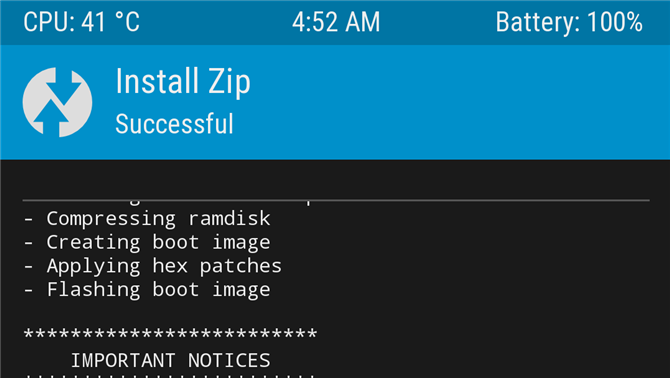
Процесс укоренения теперь начнется и займет около минуты.
Когда процесс будет завершен, нажмите «Очистить кеш / dalvik», затем перезагрузите систему.

Вы теперь укоренены
Ваш телефон теперь укоренен.
Если, например, вы решили использовать Titanium Backup для резервного копирования вашего телефона или удаления системных приложений, SuperSU сообщит вам, что он запрашивает root-доступ, и вам нужно «предоставить» его.
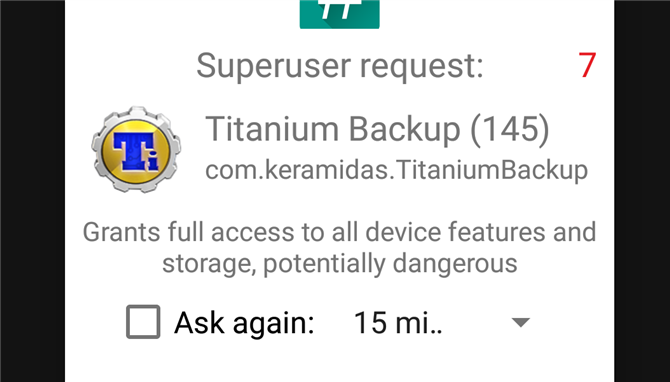
Если вы хотите быть абсолютно уверены, что ваш телефон укоренен, вы можете использовать приложение, такое как Root Checker, для подтверждения.
Если вы планируете устанавливать пользовательские ПЗУ или ядро (что позволяет делать такие вещи, как разгон и недооценка), он работает так же, как вы установили SuperSU, — просто загрузите ROM или файл zip на свой телефон, а затем установите его через TWRP Recovery.
Ищете хороший пользовательский ПЗУ для начала?
- Лучшие приложения для Android 2018: загрузите их сейчас
